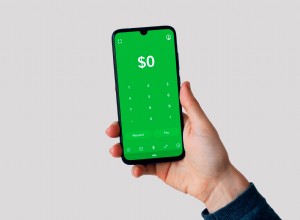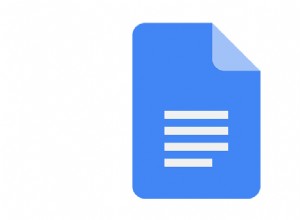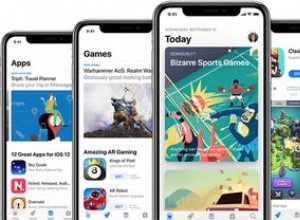كان من الممكن استخدام Alexa ، مساعد صوت Amazon ، على أجهزة الكمبيوتر التي تعمل بنظام Windows 10 لبعض الوقت ، ولكن الآن تقوم الشركتان بدمج برامجهما رسميًا:ستتمكن من استدعاء Alexa على جهاز كمبيوتر يعمل بنظام Windows 10 ، أو Cortana من Echo الجهاز.
سيؤدي الأمر "مرحبًا Cortana ، افتح Alexa" إلى بدء عملية إعداد موجزة ، وبعد ذلك ستكون جاهزًا للموسيقى. إليك بعض الأشياء المضحكة التي يمكنك أن تطلبها من Alexa.
يمكنك أيضًا التحقق من التقويم الخاص بك ، وطرح الأسئلة ، والحصول على تقرير الأخبار أو الطقس ، وتعيين المؤقتات ، وإنشاء قوائم المهام والمزيد.
يتم طرح الوظيفة في الولايات المتحدة خلال اليوم التالي أو نحو ذلك ، لكنها لم تصل إلى المملكة المتحدة حتى الآن. إذا كنت تريد استخدام Alexa على جهاز كمبيوتر يعمل بنظام Windows في غضون ذلك ، فاتبع الإرشادات أدناه.
كيفية تثبيت Alexa على Windows 10
قد تأتي الأجهزة الجديدة من HP و Lenovo و Asus و Acer مع تطبيق Alexa المثبت مسبقًا:ابحث عن تطبيق Alexa في قائمة ابدأ أو اكتب "Amazon Alexa" في شريط البحث في قائمة ابدأ.
يمكنك محاولة تعيين Wake Word من قائمة الإعدادات ، ولكن هذا يعتمد على جهاز الكمبيوتر الخاص بك الذي يدعم الوصول بدون استخدام اليدين. إذا لم يحدث ذلك ، فانقر فوق رمز Alexa أسفل التطبيق لاستدعاء المساعد الصوتي.
إذا لم يتم تثبيت البرنامج مسبقًا على جهازك ، فمن السهل تثبيت البرنامج ، على الرغم من أنك ستحتاج أولاً إلى التأكد من تحديث جهاز الكمبيوتر الخاص بك وتكوينه باستخدام إعدادات اللغة الأمريكية.
- قم بتنزيل Amazon Alexa لنظام التشغيل Windows 10
- قم بتشغيل ملف المثبت
- انقر فوق تثبيت
- انقر فوق "نعم" عندما يُطلب منك ذلك بواسطة "التحكم في حساب المستخدم" للسماح لهذا التطبيق بإجراء تغييرات على جهازك
- سيُطلب منك إعادة تشغيل جهازك بمجرد اكتمال التثبيت
- بمجرد تشغيل جهاز الكمبيوتر ، قم بتشغيل Alexa من قائمة ابدأ
- انقر فوق "إعداد Amazon Alexa"
- انقر فوق "متابعة" لقبول الشروط والأحكام
- انقر فوق "إنهاء الإعداد"
- سجّل الدخول إلى حسابك في أمازون
- سيطالبك البرنامج بتثبيت آخر تحديث
اقرأ التالي:Best Echo 2018